[SJ] 딥러닝 시작 - 텐서플로우 설치 (정리)
1.텐서플로우
딥러닝을 위한 패키지 중에 구글에서 만든 Tensorflow가 꽤나 유명하다.
Tensorflow만이 대안은 아니다. 딥러닝을 위한 패키지들은 아래 처럼 엄청나게 많다.
comparison_of_deep_learning_package
<출처 : 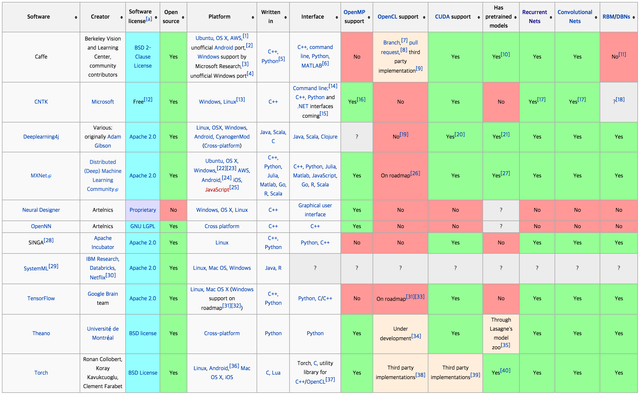 >
>
그중에서 유명한 것은 페이스북의 Torch기반의 Torchnet, 구글의 Tensorflow, 이들의 조상격인 Theano,버클리에서 만든 Caffe등이 유명하다.
그중에 파이썬 환경에서 쓰기 쉽게 만들어진 것이 바로 구글의 TensorFlow이다.
텐서플로우를 설치 하는 과정은 아래 4단계로 구성된다.
- Anaconda 설치
- Tensorflow 설치
- Jupyter Notebook 설치
- Tensorflow 테스트/확인
2.Anaconda 설치
이 Tensorflow를 설치를 하려면 파이썬이 기본으로 설치가 되어 있어야 한다.
하지만 파이썬에서 그냥 설치하는 것보다는 파이썬의 머신러닝 라이브러리인 sklearn(scikit-learn, 사이킷런이라고 읽음) 등의 패키지와 Jupyter Notebook 등을 모두 포함한 배포 패키지인 아나콘다를 설치해야 머신러닝 하기가 편리하다.
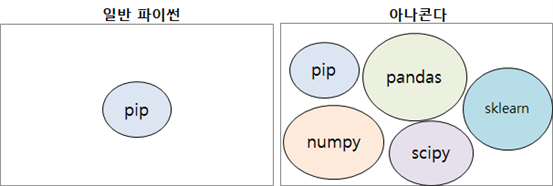
<파이썬과 아나콘다 환경 비교, 출처 : http://blog.naver.com/PostView.nhn?blogId=nbic2014&logNo=220948501051>
그리고 더 중요한 것은 아나콘다에는 파이썬도 포함되어 있다.
즉 파이썬을 설치하고 아나콘다를 설치 하는 것 보다 아나콘다를 바로 설치하면 파이썬이 알아서 설치된다. (무조건 설치된다.)
이게 문제다. 왠냐면 현재 나온 tensorflow 1.1 버전이 파이썬 3.5버전까지만 지원하는데 아나콘다 4.3.0 이후 버전은 파이썬 3.6을 포함하고 있다.
(현재 아나콘다 최신 버전은 4.4.0)
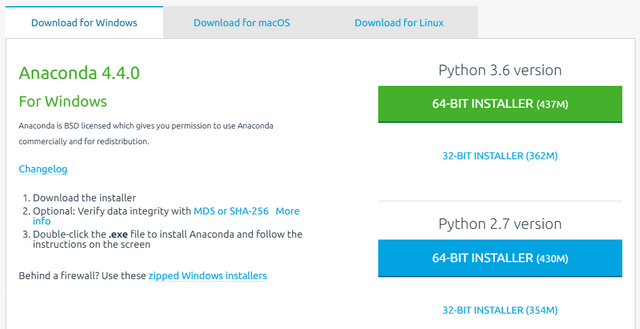
<출처: https://www.continuum.io/downloads>
결국 Tensorflow를 설치 하려면 아나콘다 4.2 버전이 필요하다.
여기까지 이해 하는데 한참 걸렸음. 특히 굳이 파이썬을 먼저 설치 하지 않아도 된다는 사실을 아는데 오래 걸렸다.
아나콘다 4.2 버전은 아나콘다 저장소에서 받을 수 있다. 아래 붉은색 표시된 파일이다. (링크 : https://repo.continuum.io/archive/index.html)
파일다운로드 : https://repo.continuum.io/archive/Anaconda3-4.2.0-Windows-x86_64.exe
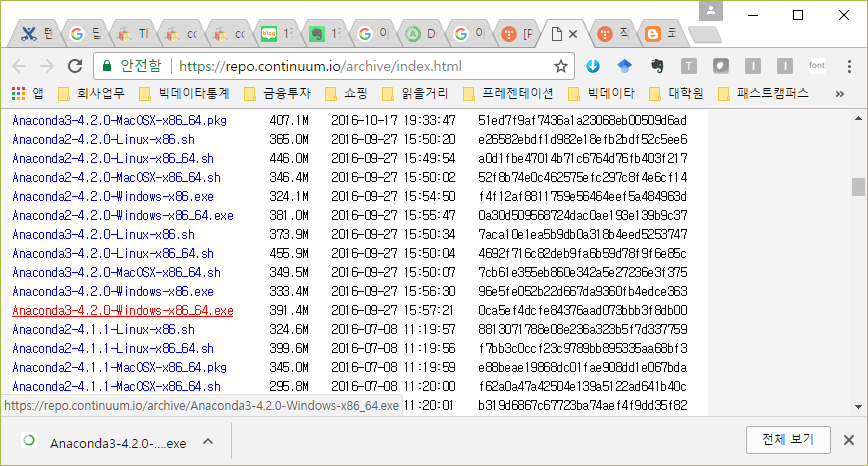
<아나콘다 예전 버전 다운로드 받기>
아나콘다 4.2를 다운받아서 설치를 하면 된다.
아래 설치 화면들은 윈도우즈10 64bit에서 설치하는 화면이다.
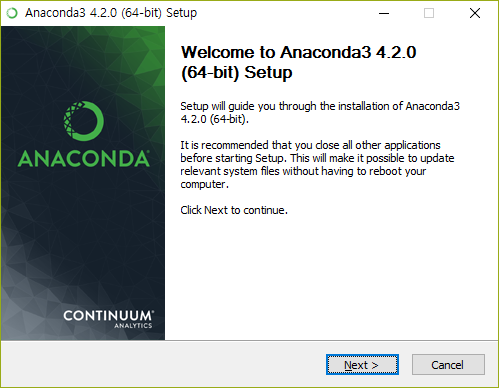
아나콘다 4.2는 c:\Program files\Anaconda3 에서 기본 설치된다.
아나콘다 4.3은 c:\PrgramData\Anaconda3에 기본 설치된다.
아나콘다 설치는 시간이 좀 걸린다. 한 10분 정도 걸렸던것 같다.
설치가 끝나고 나면 윈도우 시작메뉴에서 아나콘다가 설치된 것을 확인 할 수 있다.
아나콘다 하나만 설치 했는데 IPython, Jupyter Notebook, Spyder 등이 설치된 것을 확인 할 수 있다.
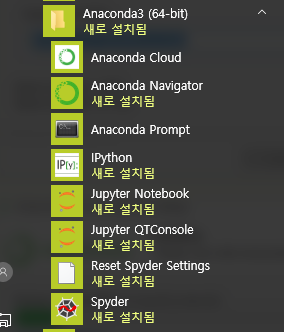
제어판에 앱 및 기능에 보면 Python 3.5.2 가 설치된 것을 확인 할 수 있다.
나중에 Anaconda를 제거 할때는 제어판의 Python 3.5.2 (Anaconda3...) 를 제거하면 된다.
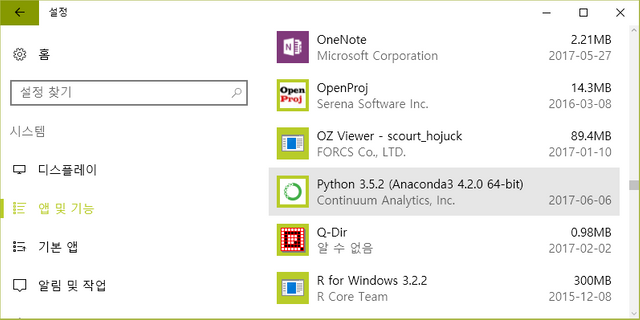
파이썬을 실행하기 위해서는 Anaconda Prompt 를 실행한다. 실행하면 커맨드 창이 뜬다.
설치된 파이썬 버전을 확인해 보면 파이썬 3.5.2 가 설치된 것을 확인 할수 있다.
(텐서플로우를 위해서는 파이썬 3.5.x가 필요하다. 3.6.x 는 안된다.)
python – version
아나콘다를 설치하면 굳이 Python을 별도로 설치 하지 않아도 된다.
3.Tensorflow 설치
파이썬에서는 리눅스와 유사하게 패키지나 라이브러리를 pip 패키지를 통해서 설치 한다.
아나콘다의 설치가 끝났으면 이제 tensorflow 패키지를 설치 해야 되는데 파이썬의 라이브러리 관리등을 위해서 아나콘다는 가상실행환경을 제공한다.
그래서 텐서플로우 설치 전에 먼저 pip 패키지를 최신으로 업그레이드 하고 아나콘다의 가상개발환경을 만들고, 거기서 tensorflow를 설치한다.
Tensorflow 설치를 위해서 먼저 Anaconda Prompt를 관리자 모드로 실행시킨후 아래 명령어를 입력한다.
pip 패키지 업그레이드
python -m pip install --upgrade pip
tensorflow를 위한 아나콘다 가상실행환경 만들기
conda create -n tensorflow python=3.5
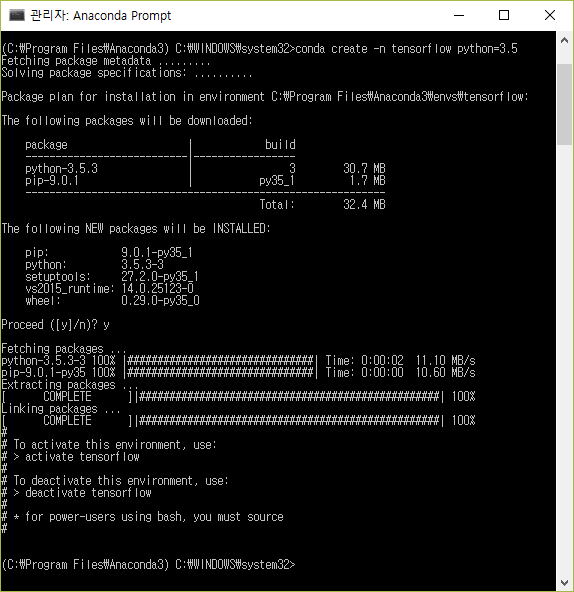
tensorflow 가상환경으로 들어가기
activate tensorflow
실행하면 프롬프트 앞에 (tensorflow) 라는 가상환경이름이 붙는다.
이제부터 (tensorflow) 환경에서 설치하는 모든 패키지들은 C:\Program Files\Anaconda3\envs\tensorflow 아래에 별도로 설치가 되어 관리 된다.
tensorflow 설치
(tensorflow) > pip install tensorflow
tensorflow는 파이썬 패키지이므로 pip install 명령으로 설치가 가능하다.
tensorflow의 소스코드를 직접 사용하는 경우는 github를 통해 다운 받아서 컴파일 하는 방법도 가능하다.
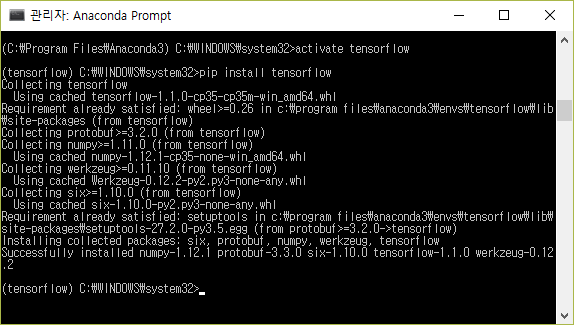
일단 별 에러 메세지 없이 위 화면이 나오면 설치는 정상적으로 완료 되었다.
tensorflow 설치 확인 하기
아래와 같이 python 명령으로 tensorflow 가 정상 설치되었는지 확인 가능하다.
python >>> import tensorflow as tf # 이 줄이 일단 실행이 되어야 한다. 제대로 tensorflow가 안깔리면 여기서 에러 >>> hello = tf.constant("Hello Tensorflow") #tensorflow의 상수 정의 >>> sess = tf.Session() #텐서플로우의 실행을 위한 세션 생성, 이줄 실행하면 Warning이 많이 뜨는데 일단 무시(에러만 아니면됨) >>> print(sess.run(hello)) #print는 python의 기본적인 출력명령, sess세션의 hello 객체 출력하라는 소리임 b'Hello Tensorflow
4.Jupyter Notebook 설치
Jupyter Notebook은 파이썬을 개발하기 위한 개발환경이다. 이것은 별도의 에디터를 사용하지 않고 웹브라우저에서 직접 소스코드를 작성하고 실행할 수 있게 해주기 때문에 github등으로 공유해서 작업하기에 훨씬 수월한 개발 환경을 제공하기 때문에 파이썬 개발시에 많이 사용된다.
아나콘다를 설치하면 기본적으로 Jupyter Notebook이 설치가 되어 있다. 그래서 아나콘다 프롬프트에서 jupyter Notebook 명령을 입력하면 브라우저에서 Jupyter notebook이 실행된다.
쥬피터 노트북 실행하기
(tensorflow) > jupyter notebook
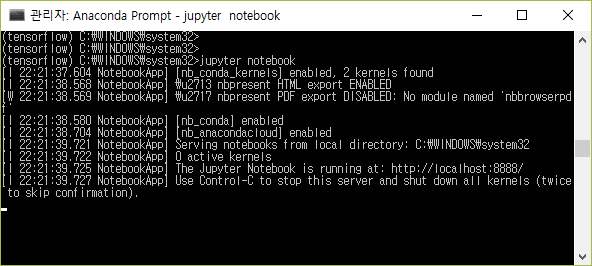
커맨드 창에서 위 명령을 입력하면 아래 처럼 브라우저에 Jupyter notebook이 실행된다.
Jupyter Notebook은 실행하면 커맨드창이 실행된 디렉토리에서 실행이 되기 때문에 Anaconda Prompt 가 실행된 폴더에서 실행이 된다.
오른쪽 상단의 New 버튼을 누르면 파이썬 코드를 입력할 수 있는 에디터가 열린다.
쥬피터 노트북에서 Tensorflow 확인하기
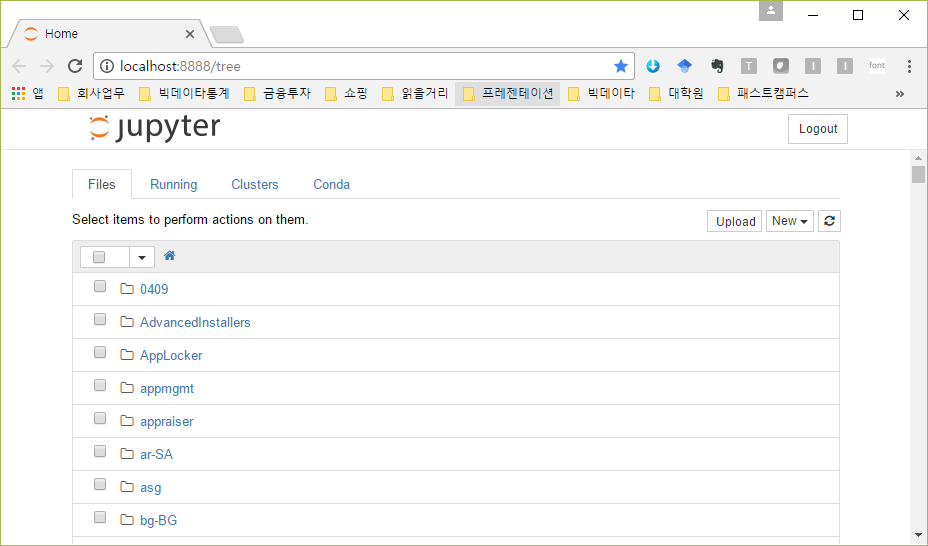
기본으로 실행하면 tensorflow import 하다가 에러가 난다.
쥬피터 노트북에서 (tensorflow) 가상환경 실행하기(멀티커널)
쥬피터 노트북에서는 여러버전의 파이썬과 여러개의 conda 가상환경을 구동할 수 있다. 하지만 기본 설정으로는 실행되지 않고 nb_conda를 설치해야 한다.
(tensorflow) > conda install nb_conda
(참고:http://tensorflowstepbystep.tistory.com/2)

쥬피터 노트북에서 텐서플로우 코딩하기
이제 진짜 텐서플로우 실행이다.
명령창에서 jupyter notebook을 실행하고 오른쪽 상단의 New 버튼을 누르면 여러개의 실행환경이 보인다. 거기에서 conda env:tensorflow 라고 앞에서 만든 (tensorflow)실행환경을 선택한다.
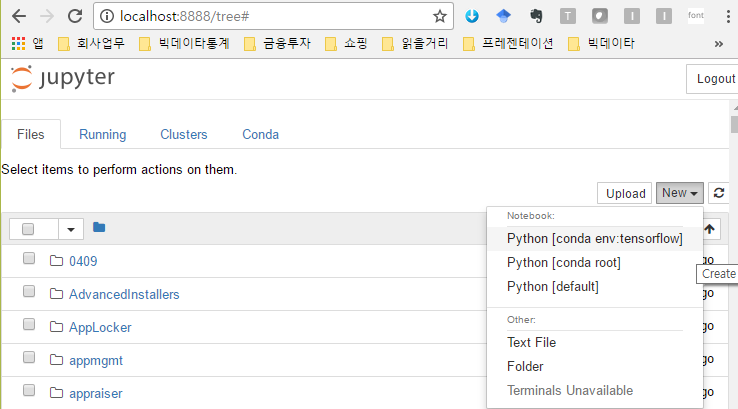
그러면 아래와 같은 입력 창이 나온다. 이제 파이썬 코드를 여기에다 입력하면 된다.
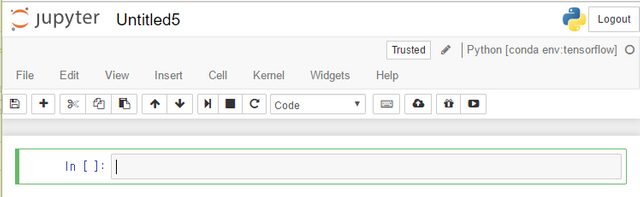
쥬피터에서 텐서플로우 코드 입력
이제 드디어 텐서플로우 코드를 개발할 수 있다.
아래 처럼 입력을 해보자.
코드를 입력한 다음에 실행창에서 shift + Enter 또는 Ctrl+Enter를 입력하면 실행이 된다.
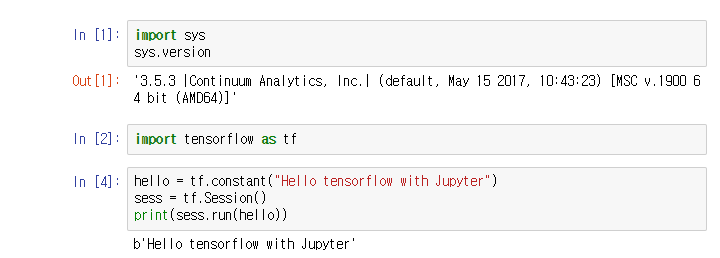
마지막에 Hello tensorflow with Jupyter 문장이 제대로 나오면 설치가 완료된 것이다.
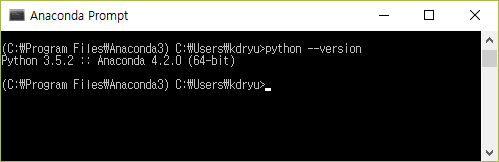
덕분에 어려움 없이 시작했어요 ㅎㅎ